
Zehmet e ku meriv pêşnumayek bîranînek baş pêşkêşî bike, ku xwediyê paşînek spî ya standard heye. Ew hêja ye ku gelek jêhatîbûnê ve girêbide da ku temaşevanan di pêvajoya xuyangê de ji xewê dernekevin. An jî hûn dikarin hêsantir bikin - hîn jî paşînek normal ava bikin.
Vebijarkên Veqetandinê
Bi tevahî, gelek vebijark hene ku plana paşîn ji bo dirûşmeyan biguhezînin, destûrê dide ku ew wekî wateya hêsan û tevlihev bike. Hilbijartin dê bi sêwirana pêşkêşnameyê, peywirên wê ve girêdayî, lê bi piranî ji xwestina nivîskarê ve girêdayî ye.Bi gelemperî, hûn dikarin çar awayên sereke ronî bikin da ku paşpirtikek ji dirûşmeyan saz bikin.
Rêbaza 1: Guhertina sêwiranê
Awayê herî hêsan, dema ku gava yekem diyariyek çêkirinê ye.
- Pêdivî ye ku meriv di sernavê serîlêdanê de biçin tabê "sêwiranê".
- Li vir hûn dikarin cûrbecûr cûrbecûr cûrbecûr vebijarkên sêwirana bingehîn bibînin, ne tenê ji hêla şêwaza deverên dirûşm, lê di heman demê de paşverû jî cuda ye.
- Hûn hewce ne ku sêwirana ku ji bo formê û wateya pêşkêşkirinê herî maqûl hilbijêrin hilbijêrin. Piştî hilbijartinê, dê paşde dê li ser hemî dirûşmên li ser diyarkirî biguheze. Di her kêliyê de, bijarte dikare were guheztin, agahdariya ji vê dê êşê neke - formatkirin bixweber pêk tê û hemî daneyên ku bi şêwazek nû ve girêdayî ne.


Rêbazek baş û hêsan, lê ew ji bo hemî dirûşmeyan paşguh dike, wan bi heman rengî çê dike.
Method 2: Guhertina Manual
Heke hûn dixwazin di şert û mercên ku di vebijarkên sêwirana pêşniyazkirî de ne, digotin, gotinek kevnar e, dest bi xebatê dike: "Heke hûn dixwazin tiştek baş bikin - xwe bikin."
- Li vir du awayên ne. An jî rast-li ser cîhê vala li ser dirûşmeyê (an jî bi dirûşmeya xwe di navnîşê de li milê çepê) û di menuya ku vebike, "formata paşîn" hilbijêrin ...
- ... An jî biçin tabê "sêwiran" û di dawiya amûrê de li ser rastê bişkojka bitikînin.
- Menuek formasyona taybetî vedibe. Li vir hûn dikarin her awayên sêwirana nexşeya paşîn hilbijêrin. Gelek vebijark hene - ji mîhengên destan ên paşîn ên paşîn ên ku nexşeya xwe têxin nav xwe.
- Ji bo ku hûn li ser bingeha wêneyê, paşxaneya xwe biafirînin, hûn ê di tabloya yekemîn de vebijarkek "hejmarê an text" hilbijêrin, û paşê bişkoja pelê bitikînin. Di pencereya gerokê de, hûn ê hewce bikin ku wêneyek ku tê plankirin ku wekî paşpirtikê were bikar anîn bibînin. Pêdivî ye ku wêne li ser bingeha mezinahiya dirûşmeyê hilbijêrin. Li gorî standard, ev rêjeya 16: 9 e.
- Di heman demê de li jêr bişkokên zêde hene. "Paşa paşîn" sererast bikin "hemî guhertinên hatine çêkirin. "Serlêdana li ser" encama encama encama hemî dirûşmên ku bixweber (ji hêla xwerû ve, bikarhêner yek bi taybetî vedibêje.



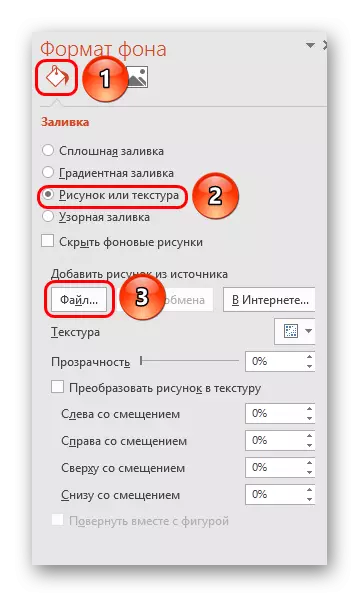
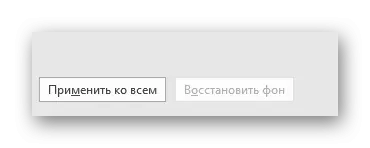
Vê rêbazê di nêrîna latitude ya derfetan de herî fonksiyonel e. Hûn dikarin bi kêmanî ji bo her dirûşmeyê nêrînên yekta biafirînin.
Method 3: Bi şablonan re dixebite
Rêwîtiyek kûr heye ku meriv mîhengên wêneya gerdûnî ya gerdûnî ye.
- Ji bo ku dest pê bikin, têkevin tabela "View" di kapasîteya pêşkêşkirinê de.
- Li vir hûn hewce ne ku biçin moda xebata bi şablonan. Ev hewce dike ku hûn nimûneya dirûşmeyê biparêzin.
- Sêwirana sêwiranê dê vekir. Li vir hûn dikarin vebijarka xwe (bişkojka "Sêwirana Insert") û biguherînin. Ew çêtirîn e ku hûn celebê xwe ya dirûşmeya xwe biafirînin ku ji bo pêşandana stîlistîk çêtirîn e.
- Naha hûn hewce ne ku prosedûra jorîn-diyarkirî derbas bikin - formata paşîn binivîse û mîhengên xwestinê bikin.
- Her weha hûn dikarin amûrên edîtor ên standard ên ku di sernavê çêker de cih digirin bikar bînin. Li vir hûn dikarin mijareke hevbeş biafirînin, û hûn bi awayek ferdî sazûmanan mîheng dikin.
- Piştî qedandina xebatê, çêtirîn e ku meriv navek ji bo sêwiranê bide. Ev dikare bi karanîna bişkoja Rename were kirin.
- Şablonê amade ye. Piştî qedandina xebatê, ew dimîne ku li ser "MODE MODE SAMPLE bigire" bitikîne da ku vegere moda pêşandana normal.
- Naha, li ser dirûşmên rast, hûn dikarin li ser navnîşê rast bikin û vebijarka "Sêwiranê" di menuya pop-up de hilbijêrin.
- Li vir dê di nav nimûneyên dirûşmeyê de were pêşkêş kirin, di nav de ku tenê dê bi tevahî parameterên paşîn ên xalî were afirandin.
- Ew dimîne ku li ser bijartinê bikirtîne û dê nimûneyê were sepandin.
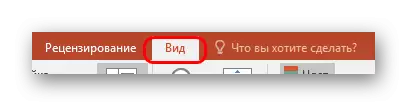






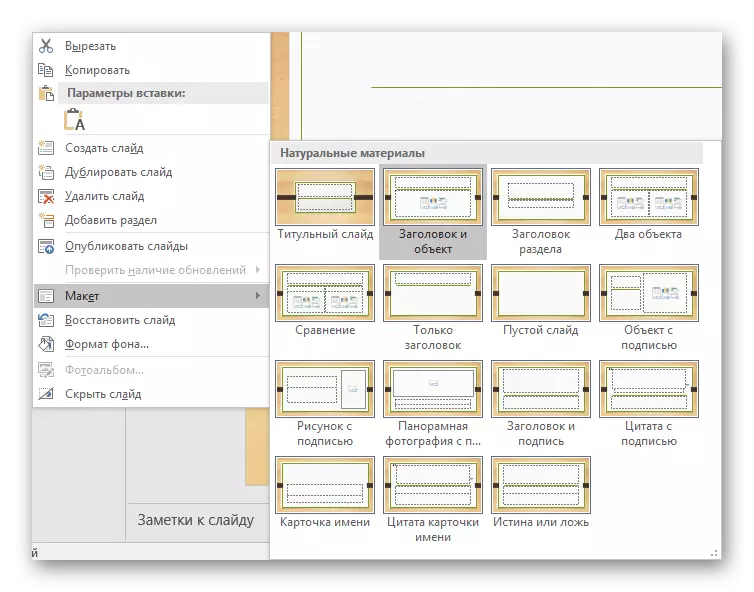
Ev rêbaz ji bo şert û mercan îdeal e dema ku pêşkêşî hewce dike ku komên dirûşmên bi cûreyên cûda yên wêneyên paşîn biafirînin.
Method 4: Wêneyê di paşxanê de
Awayek diltantîkî, lê ne ku bêjim ev ne mumkun e.
- Hûn hewce ne ku di bernameyê de wêneyan bixin. Ji bo vê yekê, em têkevin tabê "Insert" hilbijêrin û vebijarka "wêneyên" di wêneyê "wêneyên" hilbijêrin.
- Di çavdêran de vekir, hûn hewce ne ku wêneya xwestî bibînin û du caran li wê bikirtînin. Naha ew tenê dimîne ku li ser wêneya inserted bi bişkoja mişkek rastê bikirtînin û vebijarka "Plana Piştgiriyê" li menuya Pop-up hilbijêrin.

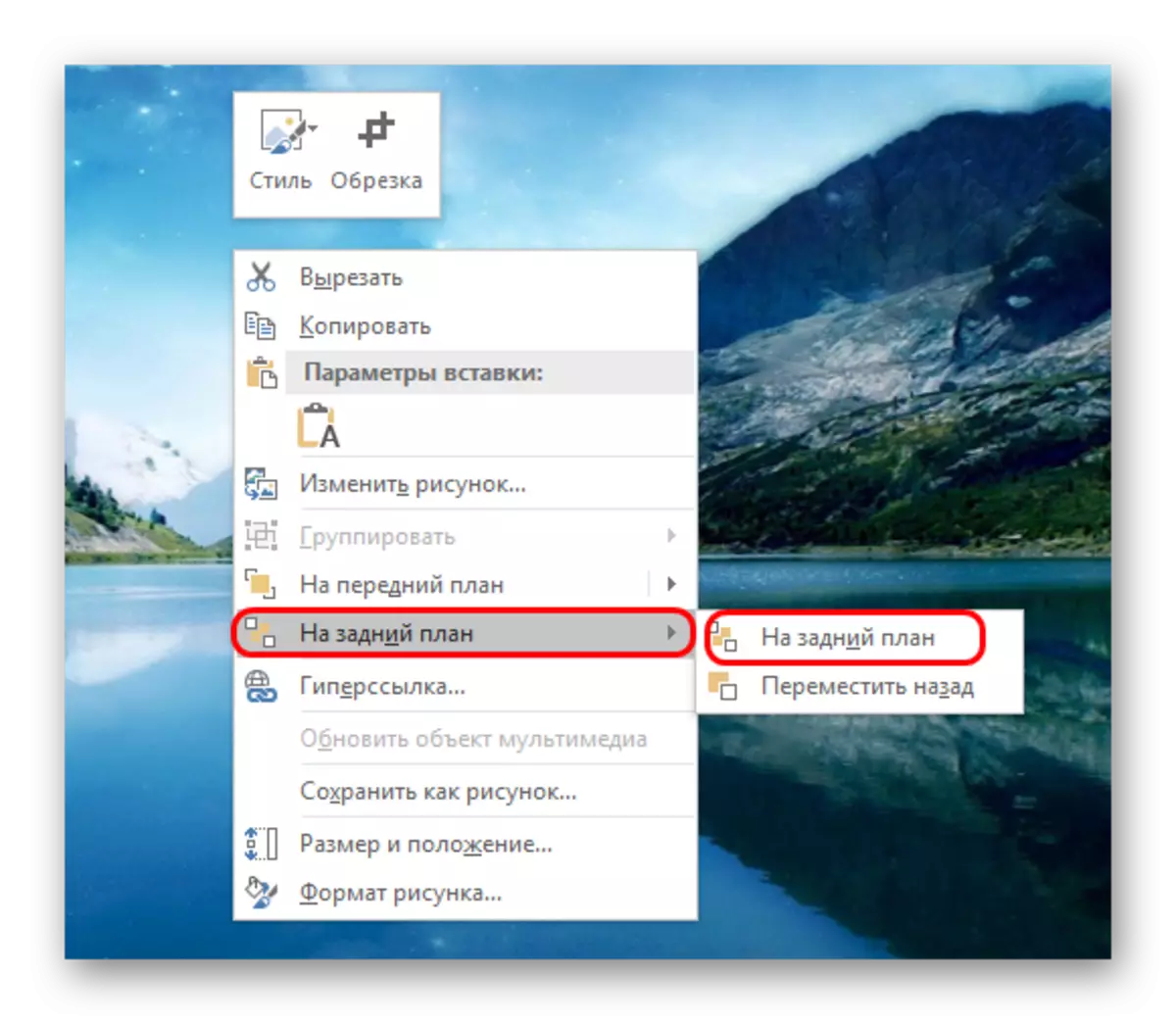
Naha wêne dê ne paşîn be, lê dê li pişt hêmanên mayî be. Lê vebijarkek maqûl, di heman demê de, ne bêyî minuses. Hilbijêrên li ser sifrê hilbijêrin dê pirsgirêk be, ji ber ku kursî dê bi piranî li ser "paşîn" li ser "paşîn" têkeve.

Not
Dema hilbijartina wêneyek paşîn, ne bes e ku meriv çareseriyek bi heman cûrbecûr ji bo dirûşmeyê hilbijêrin. Ew çêtir e ku meriv wêneyek bilind-çareseriyê bavêje, ji ber ku gava pêşandanek tevahî-ekranê, paşpirtikên nizm dikarin pixel bikin û bi şev xuya bikin.
Dema hilbijartina sêwiranên ji bo malperan, hêmanên takekesî li gorî bijartina taybetî dimînin. Di pir rewşan de, ev perçeyên cûrbecûr yên cûrbecûr li ser perdeyên dirûşmeyê ne. Ev dihêle hûn bi wêneyên xwe re hevokek balkêş biafirînin. Heke ew navbeynkar e, çêtir e ku hûn ne celebek sêwiran û xebatê bi pêşkêşkirina destpêkê hilbijêrin.
